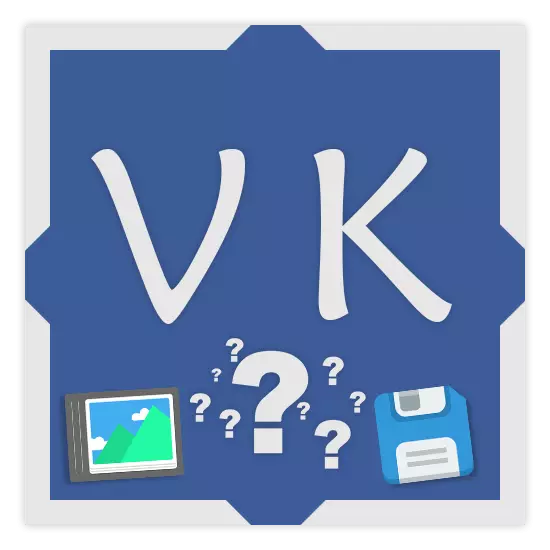
Ponekad, bez obzira od glavnih razloga, korisnici mreže Vkontakte potrebe socijalne spasiti bilo koju sliku ili fotografiju na računalo. Run to je prilično jednostavan, ali ne i sve vlasnike osobnih stranica na web vk.com znaju kako se to radi ispravno, kao rezultat toga, željena slika je preuzeta u dobroj kvaliteti i udoban format podržan od strane većine uređaja.
Preuzimanje fotografija na računalu
U slučaju očuvanja raznih slika iz mreže Vkontakte društvenog, stvari idu na isti način kao s bilo kojim hosting slika. Tako, svaka osoba može lako skinuti sliku s njim, koristeći glavni funkcionalnost bilo kojeg Internet preglednika.
Najnovija ažuriranja VK sučelja donijela nekoliko promjena koje, posebice, odnosi se na zabranu sposobnosti da spasi slike iz opće prezentacije ili postovima.
Odmah je vrijedno s obzirom da je na mjestu ove društvene. Mreže slika se gleda ne kao na različitim mjestima sa slikama, koji je, kada pritisnete sliku, samo što otvara kopiju donekle svesti na optimalnih veličina, ovisno o razlučivosti prozora vašeg internetskog preglednika. Kao rezultat toga, važno je da se upoznate s uputama za pravilnu pohranjivanja slikovnih datoteka s Vkontakte na računalo.
Također, u svim gore, to je Dodajmo da je često u grupama koje čine naglasak na objavljivanje isključivo widescreen kvalitativnih slika, slika u izvornom obliku, moguće je naći u komentarima na zapisnik. To je zbog činjenice da je u takvim javnosti, obično, dvije verzije fotografije su opterećene - veliki i manji. Osim toga, moguće je promatrati kada se datoteke izložena u PNG formatu, nije podržan u ovom društveni. mreža.
- Otvaranje slike u full-screen modu gledanja, obratite pažnju na desnoj strani prozora i, posebno, prvi komentar.
- Kliknite na dokumentu stavljen na ovaj način otvoriti izvornu sliku.
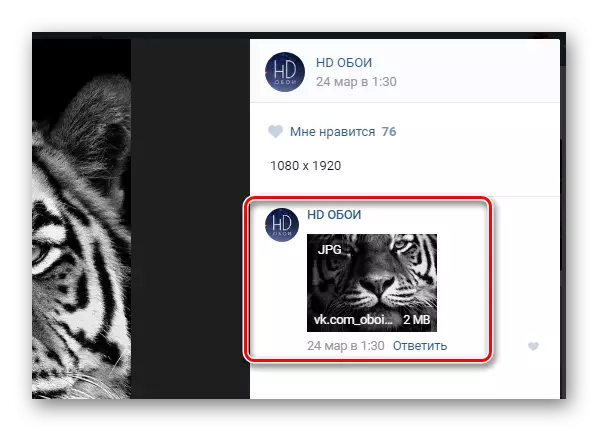
To se ne događa samo u specijaliziranim skupinama, ali i na mnogim drugim mjestima. Stoga se preporuča da proučavaju fotografije komentare u detalje, ako ste stvarno zainteresirani na slici.
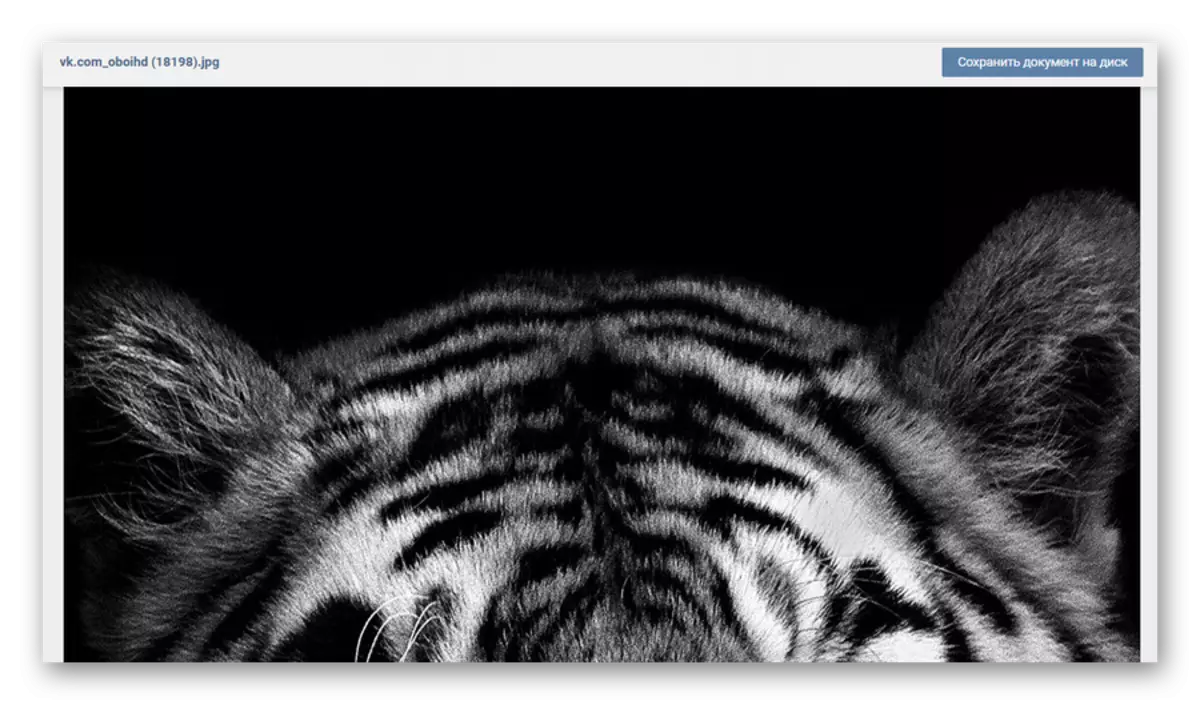
Sve ostale radnje koje se odnose na preuzimanje fotografija su identični za oba opisana slučaja otvaranja slike u stvarnim veličinama.
- Kliknite desnu tipku miša kao dio slike na novoj kartici i odaberite "Spremi sliku kao ...".
- Kroz izbornik vodiča koji ste otvorili, odaberite mapu u kojoj će ova fotografija biti spremljena.
- Napišite bilo koji prikladan naziv za vas u nizu "Naziv datoteke".
- Preporuča se pratiti da datoteka ima jedan od najugodnijih formata - JPG ili PNG, ovisno o raznim slikama. Ako je određeno bilo koje drugo proširenje, promijenite navedeni parametar na "sve datoteke" u liniji "Vrsta datoteke".
- Nakon toga dodajte željeni format na kraju imena slike u liniji "File".
- Kliknite gumb "Spremi" da biste preuzeli svoju omiljenu sliku na računalo.
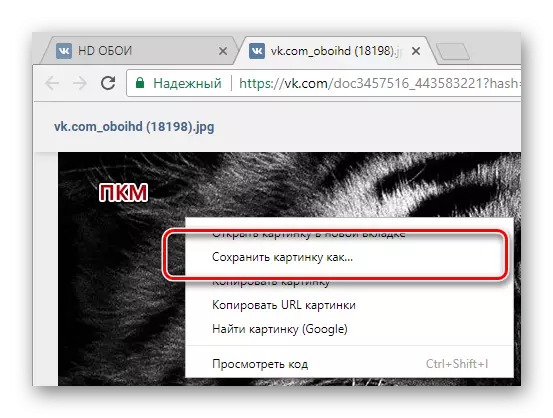
Naziv stavke stavke može se razlikovati ovisno o korištenom internetskom pregledniku. Općenito, proces je uvijek isti.
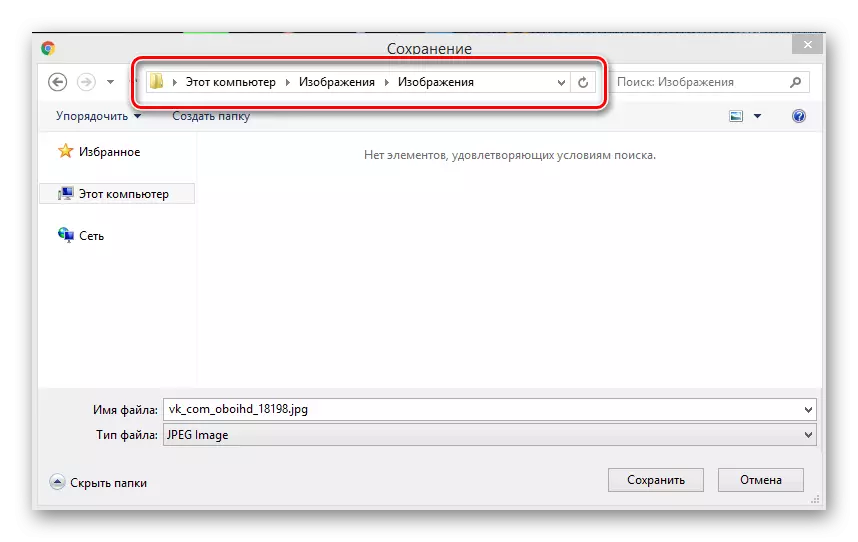



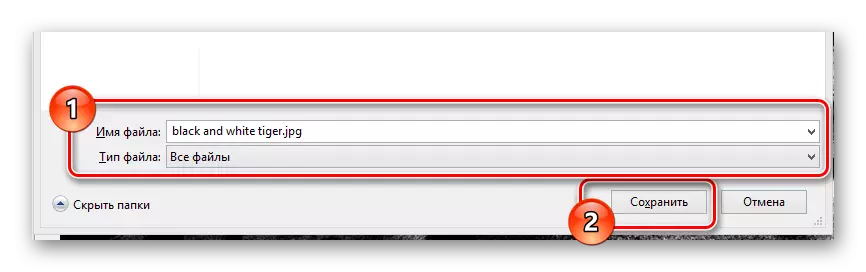
Na ovom uputu o procesu preuzimanja fotografija s Vkontakte završava. Ne bi trebalo biti problema u procesu ispunjavanja svih recepata, ali čak i tako uvijek možete udvostručiti vlastite postupke ispravljanjem neuspješnog preuzimanja na uspješno. Želimo sve najbolje!
